
Клавиатуры, мыши и гарнитуры для киберспорсменов и просто придирчивых игроков
Киберспорт как дисциплина появился с выходом Quake. Аксессуары для любителей и профессиональных игроков стали появляться несколько позже: в те дремучие времена играли на чем есть. Если вас не устраивала точность или скорость мыши в играх, вы переучивались на прицеливание «стрелками». Таких задротов в России называли «трактористы». Сегодня же от обилия гаджетов глаза разбегаются: куча терминов, параметров, «лучше, чем у лучших» и так далее. Попробуем разгрести маркетинговый буллшит и докопаться до правды. Что стоит, а что не стоит покупать?
История игровой периферии
Первая игровая мышь вышла весной 2000 года. Шариковая Kärna под названием Razer Boomslang в зависимости от издания выдавала умопомрачительные 1000 или 2000 DPI. У типичных мышей того времени 300 считалось нормой, а 500 использовались в продвинутых моделях для инженеров, применяемых в CAD-системах. Оптические сенсоры уже потихоньку появлялись в обиходе, но были непригодны для игр.

Отличий от обычных мышей в Boomslang было много, но ключевых — три. Анализ данных с механической части и преобразование их в электрические сигналы выполняла продвинутая система. Вместо обычного оптического датчика с решетчатым колесом — фокусирующая призма и очень тонкие щели, позволяющие сделать мышь точнее. Для обработки полученных данных — втрое более мощный процессор, чем у классических мышей (чтобы курсор не прыгал по экрану). Дополнял точную систему специальный драйвер, который разгонял частоту опроса PS/2-порта со 125 до 200 МГц. На старте продаж мышь из-за запредельной цены особого успеха не имела, а компания-производитель потихоньку ушла с рынка. Широкой массе пользователей эта мышь стала известна под брендом Razer, который был воскрешен как отдельная компания в 2005 году и до сих пор является одним из передовиков индустрии игровой периферии.

Дальше все развивалось настолько быстро, что выделить отдельные вехи сложно: появилась игровая оптика, эволюционировавшая в лазерный сенсор, мыши стали обрастать дополнительными клавишами, хитрым софтом, USB позволил расширить функциональность до предела разумного…
Требования к игровым девайсам
Потребности игроков можно сравнить с таковыми у автогонщиков. Какой бы класс автомобилей они не использовали, хотелки всегда одни и те же: быть быстрее, точнее, легче и эффективнее конкурентов, оставаясь в рамках технического регламента. То же самое справедливо и для игровых гаджетов. Мышь должна уметь рассчитывать перемещение максимально точно, быстро передавать данные в систему (с минимальной задержкой) и хорошо лежать в руке. Последнее — жуткая субъективщина, но многие пренебрегают функциональной частью ради удобства и их можно понять.

Требования к клавиатурам не ниже: обеспечить регистрацию нажатий с высокой скоростью, не давать ложных или двойных показаний при неуверенном прожиме клавиши, не блокировать соседние контакты при прохождении сигнала, иметь дополнительные кнопки под игровые функции, если требуется. Производители обычного железа плюют на 90% этих параметров в погоне за дешевизной.
Мимикрия
Разумеется, со временем стали появляться девайсы, которые позиционируют себя как игровые, но на самом деле таковыми не являясь. За обилием красивой мишуры: подсветки, макроклавиш, дополнительных грузов и заменяемых панелей теряется суть — киберспортивный инвентарь, в первую очередь, должен быть точным, эффективным, надежным и удобным, а не светиться как новогодняя елка.
Узкая специализация vs обширный опыт
Производителей, заточенных именно на кибеспортивные гаджеты не так много, а известных и популярных и того меньше: Razer (США), SteelSeries (Дания), Roccat (Германия), Mad Catz (Канада). Игровые подразделения есть и у других вендоров периферии: A4Tech, Logitech тому пример. Третья категория — крупные производители электроники, занимающиеся киберспортом на нескольких уровнях, иногда даже имеющих отдельный игровой подбренд. ASUS и Republic of Gamers, Kingston и «высокопроизводительный отдел» HyperX, переосмысленная продуктовая линейка Cooler Master, различные гаджеты от Gigabyte, Thermaltake, MSI, Alienware (игровое подразделение Dell) и так далее.

Однозначно сказать, что какая-то мышь круче других, потому что ее сделала компания, которая всю жизнь занимается только мышами, нельзя. Некоторые бюджетные модели именитых производителей несут на себе ярмо дорогого бренда, а доля маркетингового бюджета, заложенная в стоимость, куда выше, чем у менее пафосных собратьев. В конце концов, гиганты типа ASUS могут периферию продавать чуть ли не по себестоимости производства, вынося сопутствующие расходы на более прибыльные отделы.
Мыши
В современном виде игровые мыши оформились с выходом Razer Mamba в 2009 году. Она была во многом первой, как и ее далекая родственница Boomslang: эргономичная форма, лазерный сенсор 5600 DPI, возможность работы без провода (!) без ухудшения характеристик, задержка всего 1 мс, частота опроса в 1000 Гц, встроенная память для профилей и так далее. Не мышь, а настоящая легенда. С тех пор мало что изменилось — чуть выросли DPI, да и только.
Чувствительные элементы
Так как шариковые мыши окончательно уступили свои позиции КМОП-сенсорам, рассматривать их смысла нет. Сейчас в умах маркетологов правят бал так называемые лазерные мыши, немногим ранее были популярны оптические. По факту все они оптические, разница в способе реализации подсветки. То, что называют оптической мышью, полагается на красный или инфракрасный светодиод, лазерной — на ИК или УФ-лазер соответственно. Грамотнее было бы называть эти направления «оптическая лазерная» и «оптическая светодиодная», но тут уже ничего не поделаешь — «копир» все равно будут называть «ксероксом», хоть ты тресни.

R.A.T. Pro X позволяет выбрать сенсор на свое усмотрение — мышь модульная, рабочий элемент меняется за минуту
Внутри оба варианта отличаются мало: в недрах мыши установлена микрокамера, сфокусированная на конкретное расстояние. Она снимает поверхность под собой множество раз в секунду, специальный чип высчитывает разницу между двумя соседними кадрами и передает значения о смещении в систему, а там уже происходит магия движения курсора.
Размер светочувствительного элемента небольшой, буквально от нескольких пикселов (7х7 точек) до нескольких десятков (у лучших моделей — 40х40 с рабочей областью 36х36), поэтому у дорогих сенсоров лучше с обработкой резких движений и углов: смещение лучше считается на большой картинке, чем на маленькой.
Преимущества и недостатки обеих систем
Оптические мыши считывают информацию с самого верхнего слоя рабочей поверхности: бугорков, образованных переплетениями нитей ковра, микронеровностей бумаги или волокон древесины и т.п. Вывод напрашивается сам собой — на гладких поверхностях сенсор бессилен. Глянцевая бумага, стекло, отполированный лист металла отразят слишком мало полезной информации, чтобы сенсор мог что-либо определить.
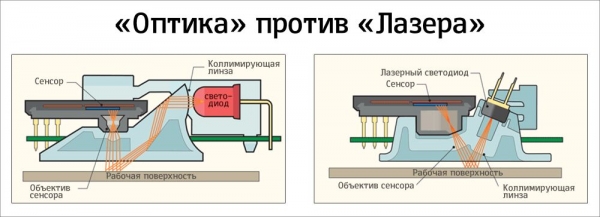
Лазерная подсветка выявляет все неоднородности поверхности, даже самые маленькие, поэтому мыши с лазерными сенсорами работают даже на стеклянных столиках (если те, конечно, не выполнены из ИК или УФ-прозрачных марок стекла). Однако повышенная чувствительность может сыграть с пользователем злую шутку. Чем медленнее перемещается мышь, тем больше лишних данных попадает в сенсор и тем грубее его работа. Современные мышки достаточно хорошо фильтруют данные, но до гладкости работы оптики лазер все еще не дорос. Для решения этой проблемы некоторые производители ставят сразу два сенсора разных типов или же лазеры с двумя разными длинами волн, а мозгами мышки объединяют результаты их работы.

EpicGear Meduza содержит в себе сразу два сенсора — лазерный и светодиодный. Просто потому что может.
Подобные манипуляции улучшают качество отслеживания перемещений, но и увеличивают стоимость гаджета, да и встречается подобная экзотика нечасто — проще создать по-настоящему качественный сенсор со светодиодной подсветкой и продать к нему хороший ковер.
CPI vs DPI
Очередные маркетинговые грабли: в чем измерять точность и чувствительность сенсора. DPI (dots per inch) — количество абстрактных точек, которые ваша мышь прочтет за один дюйм рабочей поверхности. Провели мышью на 2,54 сантиметра при 5600 DPI — сенсор сказал про 5600 точек. CPI (counts per inch) — несколько ближе к железу. Реальное разрешение мышиных сенсоров колеблется от 100 (10×10) до 1600 (40×40) точек, рабочая поверхность считывается через линзу и фотографируется от нескольких сотен до нескольких тысяч раз в секунду, генерируя из полученных данных те самые counts (считывания). Именно этот показатель основной, но его можно найти разве что в хардкорных обзорах киберспортивных изданий. Фанаты качественной периферии собрали неплохую базу данных по сенсорам и их параметрам, проще всего не вычитывать обзоры в поисках интересующей вас информации, а обратиться к готовому каталогу.
«Безупречные сенсоры»
Так как от точности передачи движения рук пользователя может зависеть зависит исход целой цепочки событий, а на кону легко может оказаться куча денег, профессиональные игроки предпочитают выбирать мыши с «безупречными» сенсорами. Под этим понятием скрывается следующий смысл: перемещение курсора по обеим осям (вертикаль и горизонталь) должно быть идентичным, а ускорение и замедление — линейным. Говоря простыми словами — сантиметр должен оставаться сантиметром вне зависимости от направления и скорости движения мыши, а также фантазии маркетолога, заставившего вкатать в прошивку астрономический DPI. Эта картинка не претендует на звание самой полной, но представление об основных и самых популярных сенсорах дает. За подробностями по конкретным моделям можно обратиться к полякам, они собрали прекрасную коллекцию. Если у понравившейся вам мыши сенсор выделен синим — можно смело брать.

Микропереключатели и энкодеры
Второй критичный аспект — устройство кнопок мыши и колеса. На сегодняшний день считается, что в мышке должны стоять японские «микрики» Omron: мол, они надежные, не глючат, однозначно интерпретируют нажатие и вообще, разве страна, подарившая миру катаны и крутых ниндзя, может делать фуфло? На самом деле может: знаменитый своими пожизненными гарантиями производитель Logitech много лет менял пользователям мыши флагманской линейки MX Revo из-за умирающей левой кнопки мыши. Со временем из-за износа микропереключателя Omron та начинала делать два клика вместо одного. Так что сами по себе «легендарные омроновские свичи» не гарантируют бесперебойной работы. Они тоже бывают разными по качеству.

У «Гладиуса» микропереключатели выполнены заменяемыми: можно подобрать усилие на кнопках мыши под себя или починить «проклик» за пару минут без паяльника и потери гарантии.
Существуют экзотические модели на оптических датчиках, но назвать сколько-нибудь мэйнстримовое решение сложно: запредельная цена при малой партии и отсутствие радикальных отличий в работе не сделали ни одной модели имени или больших продаж.
Куда интереснее обстоят дела с мышиными колесами. На мультимедийных и некоторых игровых мышах часто встречаются bells and whistles: мультирежимные скроллы (обычно это фишка Logitech) и всякие извращения с наклонами влево-вправо, но важно не это, а что под капотом — механика или оптика.

Механические энкодеры колес считывают сопротивление специальной контактной полоски с заранее измеренными параметрами. Определение направления прокрутки и ее дистанции получается моментальным и точным. Недостатки тоже есть. Трущаяся пара контактов рано или поздно изнашивается, и хорошо если первым приходит в негодность считыватель: его можно подогнуть или капнуть на головку припоем, и все будет как раньше. К сожалению, куда чаще протирается резистивный слой на самом колесике, и оно начинает терять «строки» или считывать лишние. При обычной эксплуатации вы вряд ли столкнетесь с этой проблемой, но, если назначить на колесо «прыжок», как делают некоторые пользователи турнирных шутеров для упрощения распрыжек — сотрется меньше, чем за год.

Оптический энкодер начисто лишен контактирующих частей: в нем стоит либо сильно упрощенный сенсор, как у обычных мышей, либо специальное «многолучевое» колесо и сквозной датчик. В обоих случаях износ от использования скролла по назначению отсутствует, но вот скорость реакции и ее точность могут отличаться от механики в худшую сторону: не всегда система с первого раза может верно определить направление прокрутки, а при очень высокой скорости точность виртуальных «делений», которые вы чувствуете пальцем, может снижаться.
Интересные модели
Так как мышей под разные потребности просто неприличное количество, начиная с физических размеров и заканчивая ценовым диапазоном, одно только перечисление интересных моделей в каждом из вариантов легко потянет на отдельную статью. Мы же постараемся отметить самые актуальные модели в каждом из сегментов, а за советом вы всегда можете обратиться в комментарии.
Королева «из коробки» — Razer DeathAdder Elite. Превосходная эргономика для правшей, один из лучших новых сенсоров (PMW3389) и неплохой софт. Цена, правда, кусачая.

В номинации «разумный выбор» очень тесно: недавно вышедший HyperX Pulsefire на сравнительно старом, но флагманском сенсоре PMW3310 показал неплохое соотношение цены и качества.

В спину ему дышит SteelSeries Rival 100 на уверенном середнячке SS-A3059 — он чуть дешевле, но и чувствительный элементе попроще.

Где-то здесь же находится нежно любимая автором статьи мышь ASUS Gladius первого поколения (второй тоже хорош, но у него другой сенсор, да и пощупать лично не довелось).
Из флагманских мышей хочется отметить умопомрачительный модульный мышекомбайн Mad Catz RAT X. Керамические накладки обеспечивают невероятную легкость и точность перемещений, а сенсор мыши можно и вовсе выбрать на свой вкус: он заменяемый. Абсолютно неприличная цена в комплекте.
Фанатам бюджетных решений в стан Logitech с их G102 Prodigy на кастомном сенсоре, разработанном специально для этого производителя. За полторы тысячи лучше мышки не найдете.

Клавиатуры
В общих чертах с выбором игровой клавиатуры все несколько проще: для начала надо определиться по душе вам короткоходные варианты (как у ноутбуков) или клавиши с полной высотой. Затем решить, нужна ли подсветка. После — выбрать комфортную раскладку клавиш. Правда, на каждом этапе вас поджидает куча нюансов, но мы ведь именно их и разбираем.
Механика vs мембрана
Итак, главный элемент клавиатуры — регистратор нажатий. В самом простом варианте используются тонкие пленки с нанесенными на них токопроводящими дорожками и специальная прослойка из токопроводящей резины. При нажатии клавиши упругая пупырка прогибается, замыкает два контакта и контроллер клавиатуры получает сигнал: сработало пересечение такой-то и такой-то линий, ну а дальше уже в дело вступает микропрограмма, драйвер на ПК и все такое. Проблема такого метода заключается в блокировании соседних линий. Отчасти это решается разводкой сигналов не по двум, а по трем-четырем слоям пленок, иногда игровые блоки WASD, стрелки и функциональные клавиши выводятся отдельными контактами, но суть остается прежней: вы прожимаете резиновую подложку, она замыкает контакты. Львиная доля клавиатур в мире (и 99,9% ноутбучных) имеют мембранную конструкцию разной степени замороченности.

Резиновая пупырка замыкает контакт двух полимерных пленок. Просто и неприхотливо.
Механические же клавиатуры в основе каждой клавиши имеют микропереключатель, чем-то похожий на тот, что стоит внутри мышки. Он также замыкает пару контактов, но цена такого набора комплектующих и их сборки настолько высока, что экономить на разводке, как правило, смысла не остается, и все микрики заводятся на многослойную печатную плату с прямым подключением к контроллеру. В таком режиме клавиатуру невозможно заблокировать нажатием соседних клавиш.
Разная механика
Ощущения от работы также сильно отличаются: механические свичи настраиваются производителем для конкретной тактильной отдачи. Самые популярные — CherryMX — кодируются цветом плунжера. Посмотрите, насколько похожие конструкции отличаются по кинематике:
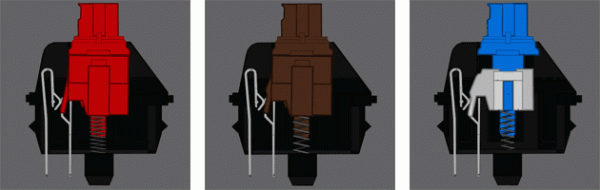
Самый простой случай — линейные переключатели (показан красным). У него нет подвижных частей, а размыкающий язычок плоский. Клавиши срабатывают быстро, легко и сравнительно тихо. У промежуточных свичей (коричневый) язычок с выступом, он создает характерный тактильный «клик», который чувствуется пальцами и едва слышен. Печатать на таких клавишах приятнее, чем на линейных. Верхом гедонизма считаются тактильно-звуковые микропереключатели (сине-белый на картинке выше). У них есть падающий блок, так называемый кликер, создающий характерный удар и сухой щелчок при прожатии, а тактильный упор перед срабатыванием обеспечивает язычок с выступом. Клавиши получаются громкими, с хорошей тактильной отдачей: любителям посидеть за компьютером в ночи недовольные родственники могут и по голове настучать за такую клавиатуру.
Подпружиненные контакты и сами силовые пружины также отличаются по жесткости. Существует по три типа клавиш каждой из конструкции, отличающихся по жесткости, но популярны у производителей эти четыре:

Некоторые производители пошли дальше и разработали свои собственные микропереключатели. Logitech использует Romer-G, SteelSeries — сравнительно короткоходные QS1, Razer просто скопировали конструкцию Cherry с незначительными изменениями и назвали их по-своему.
На елку влезть и зад не ободрать
В силу специфики игрового рынка появились промежуточные модели между «механикой» и «мембранкой». Называют их по-разному: кто-то величает «плунжерными», кто-то «гибридными» или «мемханическими». Суть одна и та же — при общей сложности организации управляемой RGB-подсветки, дополнительных кнопок и разведения устойчивой к замыканиям соседних линий цена внедрения полумеханических кнопок становится оправданной.

Регистрацию нажатия осуществляют все те же резиновые пупырки, соединяющие пару контактов, но сами они упакованы красивую обертку из пластиковых направляющих, напоминающих таковые в микропереключателях классической механики. В результате клавиатура ощущается примерно как механика со свичами Cherry MX Red, обходится в производстве на $50-70 дешевле своей полноценной сестры и ведет себя лучше обычных мембран. К сожалению, варианта с кликерами или нелинейной жесткостью пока не изобрели, да и некоторая «расхлябанность» в работе таких клавиатур сохраняется.
NKRO и Anti-Ghosting
Эти два термина неотрывно следуют за игровыми клавиатурами. Первый может выглядеть как 6KRO, 10RKO или NKRO, и обозначает количество одновременно определяемых нажатий — 6, 10 и сколько угодно соответственно. Контроллеры клавиатуры могут по-разному трактовать конфликты одновременного нажатия, лучшие клавиатуры обрабатывают сигнал до 1000 раз в секунду и неплохо справляются с обработкой исключений. Некоторые пользователи даже занимаются моддингом для улучшения rollout’а и чтения одновременно нажатых клавиш.

Примерно так должна выглядеть разводка основного блока клавиш для обеспечения надежного чтения всех клавиш.
Антигостинг встречается в основном на мембранных клавиатурах и служит для блокировки соседних линий и отбраковки нажатий, которых на самом деле не происходило. Cвоеобразный костыль, помогающий сделать бесконфликтную раскладку малой кровью.
PS/2 vs USB
Стандарт подключения периферии в наши дни — USB, но материнские платы с разъемами PS/2 встречаются до сих пор, как и клавиатуры. У него есть свои преимущества и недостатки. USB опрашивается системой несколько сотен раз в секунду — от 125 до 1000, если быть точным. PS/2, напротив, посылает системе сигналы сам, как только вы нажмете клавишу. Впрочем, у него точно также есть ограничения по рабочей частоте — в 90% случаев те же 125 Гц, в редких — до 250 Гц. В принципе, этого достаточно для игровых потребностей, но тут уже в игру вступают различного вида ограничения. Во-первых, PS/2-клавиатуры обычно лишены возможности работать с макросами, дополнительными кнопками и прочими FN-непотребствами — только стандартные мультимедиа клавиши вроде регулировки громкости и управления воспроизведением, которые были заложены при разработке в 2000 году.
Раскладки
Основная война клавиатурных раскладок идет на фронте «высокого» и «низкого» энтеров. На самом деле существуют стандартные раскладки ANSI (американская) и ISO (европейская), но производители ухитряются напортачить и тут: изменяют порядок функционального ряда (стандартный выглядит так CTRL-FN-WIN-ALT), лепят блоки макроклавиш куда не попадя, портят ряд F1-F12, назначают совершенно несовместимые с логикой и анатомией привязки FN к дополнительным функциям (особенно этим грешат ноутбуки)…
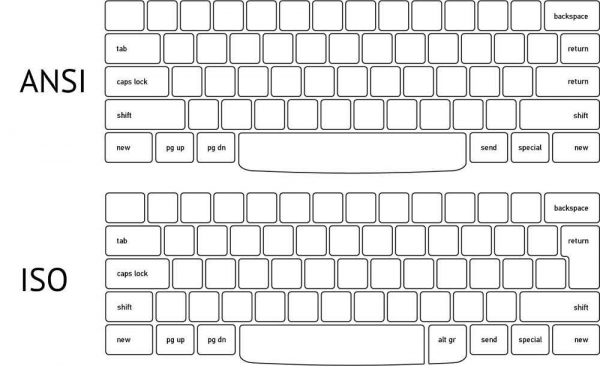
В общем, проблем хватает. Хотите выбрать качественную клавиатуру — придирчиво изучайте картинки и отзывы, чтобы не страдать в дальнейшем.
Фишечки и рюшечки
Разумеется, у игровых клавиатур есть и интересные особенности. Первая — дополнительные макроклавиши. Удобны в стратегиях, RPG и некоторых шутерах: подвесил, скажем, закупку в контре на макрос с околонулевыми задержками и затарился в начале матча одной клавишей. Или заказал в нужных постройках правильное количество юнитов в один клик. Круто? Да. Часто ли используется? Зависит от игрока. Если вы готовы уделять время подобным «оптимизациям» — может пригодиться. Нет — кнопки будут только место занимать на корпусе, а большая клавиатура не всем подходит.
Подсветка перестала быть прерогативой игровых моделей, но последние не сдаются — внедрили поддержку полного управления цветом и яркостью для каждой клавиши отдельно, связали софт с играми и научили их работать вместе. Запускает вы Diablo 3, а клавиатура подсвечивает только кнопки заклинаний, функциональные элементы и все такое. Использовали навык — свечение приглушилось, пока у последнего не закончится кулдаун. Выбили легендарную вещь — клавиатура залилась ярко-рыжим цветом. Мало здоровья — клавиатура пульсирует красным.
Мелочь, а приятно, да и периферическое зрение отбрасывать не стоит: вряд ли клавиатурная индикация подарит вам победу в решающем матче, но немного расширить восприятие игры поможет точно. В конце концов, это просто красиво.
Регулируемая высота клавиатуры, угол наклона и всяческие palmrest’ы можно было бы проигнорировать, если бы не одно «но». Клавиатура, стоящая на ножках — это удобно. Большущая мягкая панель под запястья — это красиво и приятно. Вот только оба этих бонуса негативно влияют на здоровье пользователя. За подробностями в Википедию и Google. Посмотрите на эргономичные клавиатуры для профессионалов, которые работают с текстом — ту же Microsoft Ergonomic или Sculpt — они не только имеют разделенные на два блока клавиши, но и особенный наклон: не вперед, а даже несколько назад от пользователя.
Софт
Наличие ПО-конфигуратора сложно отнести к плюсам или минусам. С одной стороны, существуют клавиатуры, полностью настраиваемые через FN-блок: их устраивает стандартный драйвер Windows, они не засоряют оперативную память и систему всякими службами, следилками и прочими серверами по сбору статистики. С другой же — конфигурировать макросы лучше в специализированном ПО, да и понаблюдать за картой нажатий, настроить поведение клавиатуры в разных приложениях или выбрать подсветку под настроение все же хочется.

В целом возможности ПО топовых брендов более-менее схожи, не отстают и менее популярные производители: ту же Cooler Master нельзя назвать компанией, заточенной на периферии, однако же их серия игровой/стильной механики MasterKeys в плане софта не сильно уступает тому же Razer, а кое в чем даже превосходит.
Интересные модели
Лучшая тонкая клавиатура, разумеется, у MacBook Pro 2012-2015 годов. К сожалению, их в игровые гаджеты не ставят, так что фанатам ноутбучных короткоходок придется выбирать между мультимедийными клавиатурами с комфортным ходом клавиш и страданиями. Потому что низкопрофильных игровых клавиатур на рынке не осталось: Razer Deathstalker канул в лету, а комплект Razer Turret использовать без «мышиной» части не выйдет.
Единственный более-менее сносный вариант — Cougar 200k, но короткий ход в ней компенсируется ощутимой толщиной самого корпуса. Среди достоинств — невысокая цена, изоляция основных игровых комбинаций (блок WASD, ближайшие буквы и первые цифры неплохо разделены на группы, прожать одной рукой «блокирующую» комбинацию не выйдет), настраиваемая подсветка. Минусы — размеры, ISO-раскладка (может устраивать далеко не всех), да и дизайн на любителя.
Среди игровых «механик» выбор крайне широкий, и здесь ориентироваться надо на бюджет и хотелки. Самый скромный вариант — какая-нибудь Rapoo V500. На Aliexpress ее можно найти за 3-3,5 тыс. рублей, и это одна из немногих механических клавиатур, доступных в белом цвете. Подсветка (RGB), защита от повторных срабатываний и честный 6KRO плюс модификаторы.

Интересные компактные модели (без NUM-модуля) есть у Razer (BlackWidow Tournament) и Cooler Master (MasterKeys Pro S), причем в разных вариантах: с простенькой подсветкой, полноцветной и вообще без выпендрежа, с любыми переключателями (линейными, тактильными, «громкими»).

Можно выбрать на 100% удовлетворяющий ваши потребности экземпляр. К слову, эти же модели выпускаются и в полноразмерных дизайнах — никто не уйдет обиженным.

Если нужна просто игровая клавиатура, без подсветок, за минимальные деньги, но чтоб без проблем с одновременным прожимом клавиш, есть проверенные A4Tech серий X7 и Bloody.
Гарнитуры
Третий инструмент для ковки победы — наушники с микрофоном. Выбор этой части экипировки сильно зависит от жанровых предпочтений и собственных ощущений — конструкция, размер, вес, материалы — все очень субъективно. Впрочем, дать несколько дельных советов можно и здесь.

Спонсорскую гарнитуру — на шею, родную — на уши. В киберспорте такое встречается сплошь и рядом.
Нужды игроков и несовместимые требования
Фанаты сетевых зарубов в «Контре» и прочих тактических шутерах с ходу скажут вам, что главное в гарнитуре — это четкая связь и идеальная балансировка стереопанорамы. Говоря проще, вы должны максимально точно ощущать направление звука, ведь от скорости реакции напрямую зависит результат поединка. К сожалению, эти хотелки мешают другим аспектам воспроизведения звука. Так, объемность звучания и точность звукопередачи убьет чувство направления, в глубоком басу, отлично передающем взрывы и рев моторов, будут тонуть слова сопартийцев и реплики персонажей, а всякие виртуальные 7.1 работают не сильно эффективнее плацебо. Так что либо реалистичность, либо утилитарность: попытки скрестить ежа с ужом ни к чему хорошему не приводят.
Микрофоны
С микрофонами на гарнитурах полная беда. Прилично работающие модели ценой до $100 можно перечесть по пальцам одной руки, а отдавать 10-15 тыс. рублей за игровую гарнитуру готов далеко не всякий.

Идеальный вариант — само собой, стоящий на столе выделенный микрофон. Но такой есть далеко не у всех, да и мало кому по-настоящему нужен. В плане игровых потребностей и гарнитур лучше всего справится электретный (конденсаторный) микрофон с узконаправленной диаграммой. Он будет захватывать голос чисто, четко и справится даже с шепотом в ночной глуши. Минус — на недорогих моделях встречается крайне редко.
Обычные динамические микрофоны с активным шумоподавлением тоже хороши, но здесь сложно посоветовать что-либо конкретное. Читайте обзоры, смотрите отзывы в магазинах и на форумах, даже в одном ценовом диапазоне модели бывают очень разные, от превосходных до третьесортных.
Шумоподавление
Активное шумоподавление может применяться в двух областях — при звукозаписи и при воспроизведении звуков.
В первом случае вам потребуется массив микрофонов: с основного будет писаться голос, с дополнительных (от 1 до нескольких) — окружающая обстановка. Далее специальный чип на лету будет анализировать разность записанных сигналов и исключать шумы из голоса, иногда даже в несколько проходов (шум из голоса, очищенный голос из шума, очищенный шум из очищенного же голоса). Сами понимаете, речь в таком записи становится четкой, а пролетающие за окном самоубийцы на спортивных мотоциклах не будут вызывать поток матерной ругани и просьбы закрыть окно в ваш адрес.
Аналогичным образом работает шумодав при воспроизведении: аудиофон окружающей вас обстановки записывается, инвертируется по фазе и подмешивается к воспроизводимому сигналу. Сложение двух аудиоволн (внешней и инвертированной) становится близким к нулю, и вы не слышите перфоратор соседа, пьяную драку во дворе или плач младшей сестры в соседней комнате.
Сейчас обе функции доведены до хорошего уровня и применяются в топовых гарнитурах, но цена дополнительной электроники и осознанное разграничение моделей ушлыми маркетологами удерживает распространение этих фич на средний и нижний сегменты. Хотя казалось бы — массовое производство вполне могло бы свести на нет разницу в цене при таком-то качестве работы.
Интересные модели
Лучший (из недорогих) вариант для киберспорта — HyperX Cloud Drone. Простенькие, пластиковые, с не самым выдающимся звуком, но с идеальным позиционированием и отличным микрофоном. По сути, это именно киберспортивный инвентарь — услышать врага, определить направление, сообщить союзникам, одержать победу. Правда, их нынче днем с огнем не найти, так что остается лишь посоветовать чуть более универсальное решение — их же Cloud Stinger: звук реалистичнее и мягче, гарнитура пригодна не только для зарубов в «Контру» или «Доту», но и для расслабленного погружения в сюжет какой-нибудь RPG.

Хочется что-нибудь простое, добротное, универсальное — гарнитуры Plantronics (GameCom 388, RIG 500, RIG 600) к вашим услугам. Их отличает добротная сборка, средние по всем фронтам характеристики и приятный ценник.

К сожалению, новые модели SteelSeries не радуют ни качеством голосовой связи, ни качеством сборки. То же самое можно сказать и про Logitech в среднем ценовом сегменте — ломающиеся места сочленения оголовья и чашек, умирающие кабели и дребезжащие мембраны. Складывается впечатление, что на наш рынок поставляют отбраковку, а ведь раньше отличные штуки делали: вспомнить те же гарнитуры Siberia или классную G-серию 2013-14 годов.

Из вечнозеленых Razer внимания заслуживает разве что Kraken Pro V2 — нормальный микрофон с пассивным шумодавом, качественная сборка и приятный дизайн в комплекте. Старшую модель с виртуальным 7.1 брать не стоит — все эти цифровые улучшайзеры не дают особых преимуществ, и слепой тест на определение направления звука в большинстве случаев вы провалите. А если не видно разницы — зачем платить больше? Разве что за качественный звук. У конкурентов.

Топовые гарнитуры за много тысяч рублей обычно не используются в киберспорте, так как соединяют в себе частичку аудиофилии с потребностями игроманов. Музыка, фильмы, игры и беседы звучат потрясающе, но с определением направления все несколько хуже, чем во втрое-четверо более дешевых моделях, заточенных именно под турнирное использование. Тем не менее они существуют и успешно продаются, а самое главное — здесь есть из чего выбирать.

У Hyperx Cloud Revolver S отличный звук и качественный микрофон, но не самая комфортная конструкция: не всем нравятся саморегулирующиеся оголовья, да и по многим отзывам гарнитура сдавливает голову в первые месяцы эксплуатации. Инопланетные Logitech G933 (беспроводные) и G633 (проводные) Artemis Spectrum шикарно звучат и потрясающе выглядят. Замыкает троицу Sennheiser GAME ZERO — у них лучшая посадка на голове, складываемое для транспортировки оголовье и отличное качество звука. Дизайн, правда, на любителя, но нам же гарнитуру слушать, а не в инстаграме постить.








